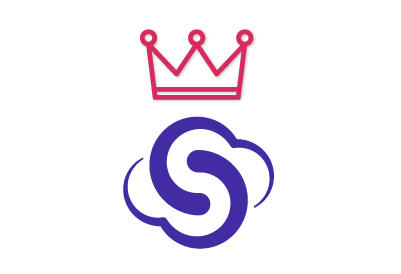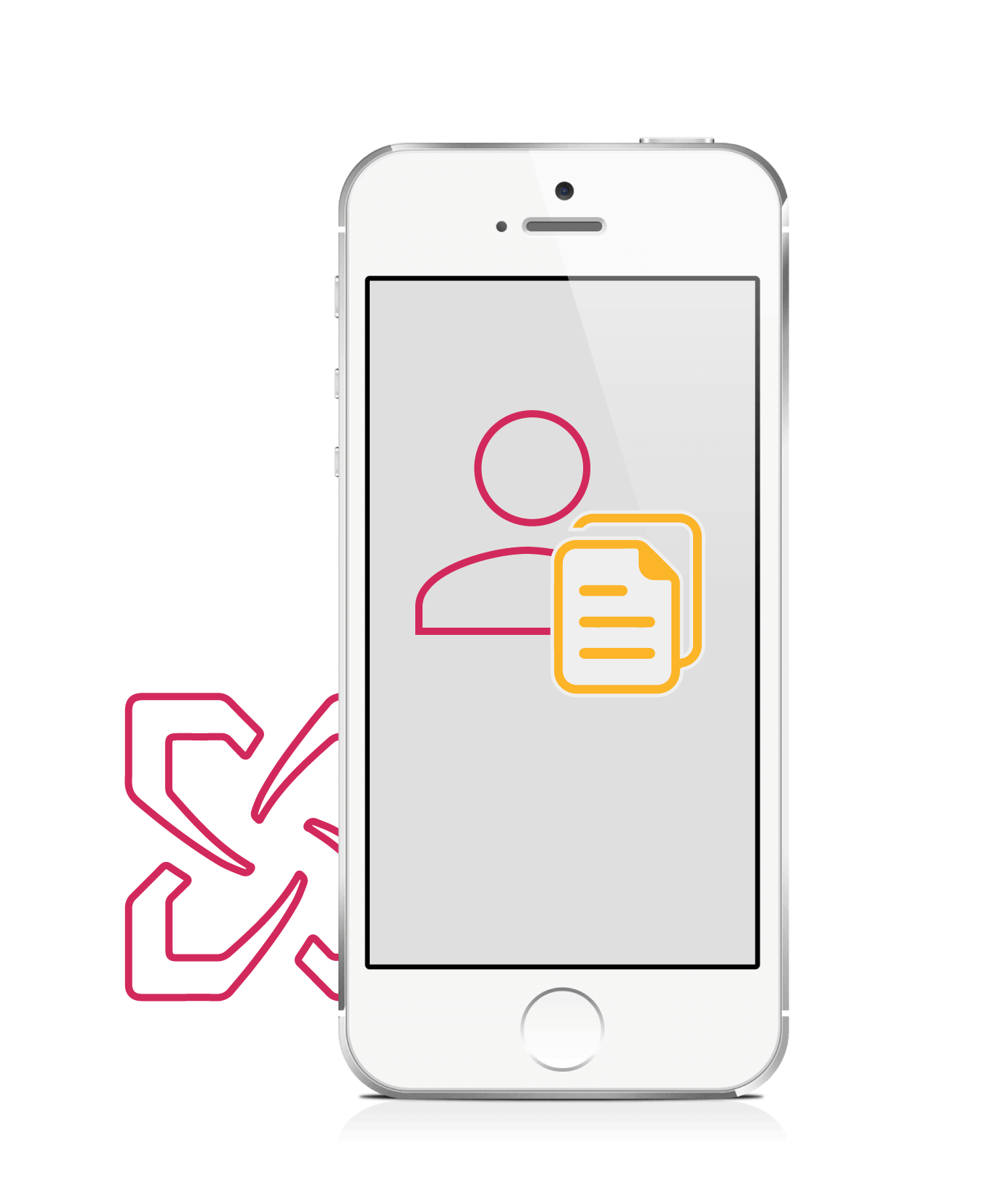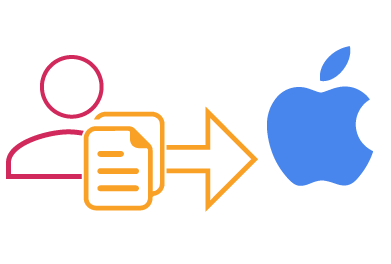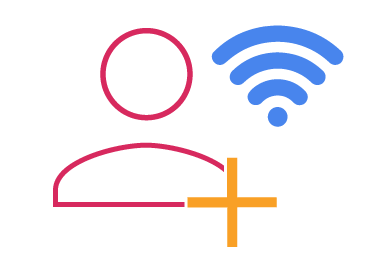SyncGene Kundenrezensionen
Exchange Kontakte auf iPhone kopieren und andere funktionen von SyncGene:
Exchange Kontakte auf iPhone kopieren
Mit dem Dienst SyncGene können Sie Kontakte aus verschiedenen Exchange Konten auf das iPhone oder iPad übertragen. Dann haben Sie die Möglichkeit, Ihre Exchange Kontakte auf dem iPhone oder iPad anzuzeigen und zu bearbeiten.
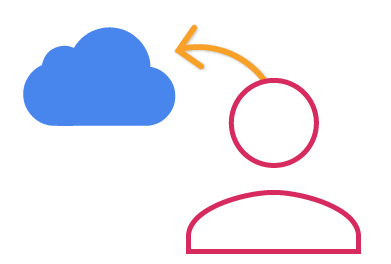
Exchange Kontakte nach iCloud exportieren
Mit SyncGene können Exchange Kontakte auf ein iPhone oder iPad exportiert oder von dort importiert werden. Es ist möglich, mehrere Adressbücher von verschiedenen Exchange Konten drahtlos auf ein iPhone zu übertragen.
Exchange Kontakte drahtlos zum iPhone hinzufügen
Mit dem Dienst SyncGene können Sie Exchange Kontakte drahtlos zum iPhone oder iPad hinzufügen. Dann haben Sie die Möglichkeit, Ihre Exchange Kontakte und Adressbücher auf dem iPhone oder iPad anzuzeigen und zu bearbeiten.

So wird Google Kalender mit dem iPhone synchronisiert
Gehen Sie folgendermaßen vor:
-
Rufen Sie SyncGene auf und registrieren Sie sich.
-
Wählen Sie auf der Registerkarte "Konto hinzufügen" die Option "Exchange" aus und melden Sie sich bei Ihrem Exchange Konto an.
-
Wählen Sie "Konto hinzufügen", fügen Sie Ihr iCloud Konto hinzu und melden Sie sich an.
-
Aktivieren Sie auf Ihrem iPhone die Option zum Synchronisieren von Exchange Kontakten.
-
Wählen Sie auf dem Tab "Filter" die Option zum Synchronisieren der Kontakte aus und aktivieren Sie alle Ordner, die synchronisiert werden sollen.
-
Wählen Sie "Sichern" und anschließend "Alle synchronisieren".
Hinweis: Aktivieren Sie die Synchronisierung von Exchange Kontakten auf Ihrem iPhone.
Wenn Sie zur Synchronisierung eine Kalender- oder Kontakte-Anwendung benutzen, sollten Sie sich für eine Anwendung entscheiden, damit keine Duplikate entstehen, Sie Zeit sparen und den Akku schonen können.
Info über SyncGene
- SyncGene ist ein kostenloser Synchronisierungsdienst und eine Web App.
- Unser kostenloser Support steht Ihnen jederzeit zur Verfügung.
- Sicher und zuverlässig: Sämtliche Daten werden in Ihrer iCloud, auf Google Drive oder OneDrive gesichert und können einfach wiederhergestellt werden. Ihre Synchronisierungsdaten werden niemals von uns erfasst. SyncGene wird gehostet auf Microsoft Azure – dem allseits bewährten Cloud-Dienst.
- Cira Apps Limited, ist ein Partner von Microsoft und unabhängiger Hersteller von Software für Unternehmen und Einzelpersonen.